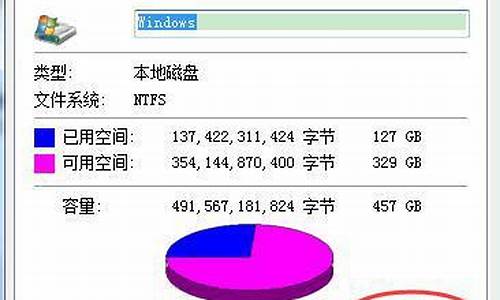安装电脑系统怎么设置账户,装系统用户名怎么设置

1、右键点击系统桌面左下角的开始,在开始菜单中点击运行;
2、在打开的运行对话框中输入Rundll32 netplwiz.dll,UsersRunDll,点击确定或者回车,打开用户帐户窗口;
3、在打开的用户帐户窗口,我们点击:添加(D);
4、在打开的此用户如何登录?窗口,输入登录用户的电子邮件地址,再点击:下一步;
5、但是,在我们点击下一步后,出现错误提示:抱歉,系统出现问题。未能将这个用户添加到这台电脑中。错误代码:0x80070005。试了几次都 不行,没有办法,点击:取消;
6、Windows10系统,如果我们能够把用户帐户添加到第3步的用户帐户的本机帐户列表(U)中,则在开机的登录界面就可以显示,也就可以选择登录的帐户。如何添加用户帐户到本机帐户列表(U)中呢?点击系统桌面右下角的操作中心图标,在操作中心的侧边栏窗口中点击所有设置;
7、在Windows设置窗口,我们点击:帐户- 你的帐户、电子邮件、同步设置、工作、家庭;
8、在打开的帐户设置窗口,点击窗口左侧的家庭和其他人员,在其对应的右侧窗口点击:添加家庭人员;
9、在是否添加儿童或成人?窗口,点击:添加成人(如果是添加儿童帐户点击:添加儿童),在下一栏中输入该帐户的电子邮件地址,再点击:下一步;
10、点击下一步以后,打开了一个是否添加此人?的窗口,如果我们确实需要添加,则点击:确认;
11、邀请已发送 - 你邀请了abcdef****@sina.com作为成人加入你的家庭。点击:确定;
12、我们再在运行对话框中输入Rundll32 netplwiz.dll,UsersRunDll,回车,打开用户帐户窗口,可以看到:abcdef****@sina.com用户已经添加到本机用户(U)表中;
13、注销系统,在用户登录界面显示了用户abcdef****@sina.com,点击便可以登录。
① 电脑用户有时候设置了密码,自己也忘了,面对操作系统需要密码登陆的界面束手无策。如此时并不是系统默认的管理员账户Administrator,而是用户自定义的账户(如abc)那么重启电脑,启动到系统登录界面时,同时按住Ctrl+Alt键,然后连击Del键两次,会出现新的登陆界面,在用户名处输入Administrator 密码为空回车即可登陆操作系统进入我们熟悉的桌面了。进去之后再到控制面板→用户账户abc账户中将密码修改一下即可。
②第一招不行?还可以重启计算机,在启动画面出现后马上按下F8键,等到安全模式的界面出现之后。使用键盘上的上、下键选择“带命令行的安全模式”回车执行。再等到系统加载运行结束后,就会出现超级用户“administrator”和本地用户“abc”的选择菜单了,鼠标单击管理员账户“administrator”,进入命令行模式。键入命令:“net user abc 123456 /add”(强制将“abc”用户的口令更改为“123456”)。若想在此添加一新用户(如:用户名为abcdef,口令为123456)的话,键入“net user abcdef 123456 /add”,添加后可用“net localgroup administrators abcdef /add”命令将用户提升为系统管理组“administrators”用户,并使其具有超级权限。重启电脑,选择正常模式下运行,就可以用更改后的口令“123456”登录“abc”用户。
③如能进入系统或者PE微系统可以使用密码查看器侠客密码查看器.rar
④嫌麻烦?如果手里有安装光盘,或者u盘PE微系统,一般里面也有破解操作系统登录密码的小工具。
进入PE微系统之后,点选NTPWEdit0.3图标,点选需要进去的账户(比如:Adminstrator)此时更改口令的按钮可用了,分别输入新的密码,再次输入密码予以验证,点击OK即可。再回到主对话框中点击保存更改即可。
以上适合Windows XP 操作系统。
参考资料:
电脑应用·登录系统忘密码·轻松破解(可以使用百度搜索引擎找到此博文)声明:本站所有文章资源内容,如无特殊说明或标注,均为采集网络资源。如若本站内容侵犯了原著者的合法权益,可联系本站删除。